Tin mới
Căn cứ Quy chế ban hành kèm theo Quyết định 786/QĐ-BNV năm 2024 thì: trước Tết Nguyên đán 2026 Giáo viên công lập nhận...
Theo quy định, chứng từ khấu trừ thuế TNCN theo quy định mới thì thời điểm xuất là khi nào, nếu muốn cuối năm mới xuất...
Từ 01/01/2026 Chính thức triển khai mức phụ cấp ưu đãi nghề 70% - 100% cho đội ngũ giáo viên theo Nghị quyết 248 khi...
Theo NQ 265 của QH tại Kỳ họp thứ 10: Điều chỉnh mức lương cở sở, lương hưu, trợ cấp bảo hiểm xã hội, trợ cấp hằng...
Cán bộ công chức viên chức và lực lượng vũ trang được áp dụng mức phụ cấp khu vực cao nhất khi làm việc tại khu vực...
Chủ đề tìm nhiều
Hướng dẫn cách gửi và nhận thư điện tử với Gmail - Kế toán Đức Minh.
Khi bạn đã đăng ký thành công một tài khoản Gmail thì việc sử dụng gửi và nhận nó như thế nào? Bài viết sau đây, Kế toán Đức Minh sẽ hướng dẫn bạn đọc chi tiết cách gửi và nhận thư điện tử nhé!
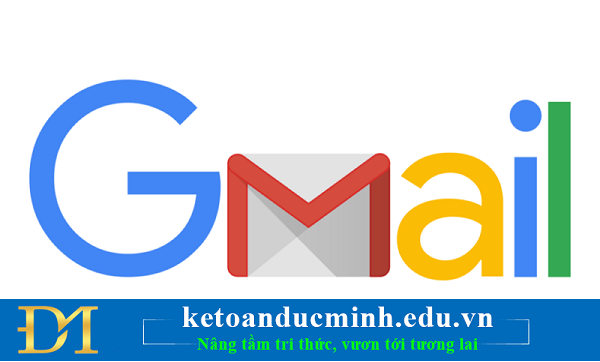
Gmail là một dịch vụ thư điện tử được nhiều người sử dụng bởi sự tiện lợi và nhanh chóng của nó. Tuy nhiên, không phải ai cũng biết cách sử dụng nó một cách hiệu quả. Sau đây sẽ là hướng dẫn cách gửi và nhận Gmail nhé!
1. Cách gửi thư điện tử Gmail.
Bước 1:
Các bạn đăng nhập Gmail theo địa chỉ bạn đã đăng ký theo địa chỉ Gmail.com hoặc mail.google.com.
Bước 2:
Nhấn nút Soạn trong Menu bên trái.
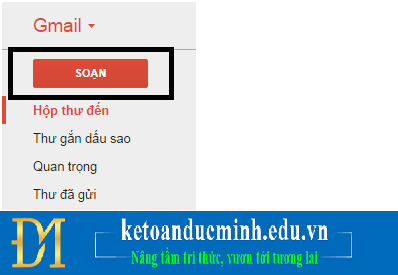
Bước 3:
Cửa sổ Soạn thư để gửi của Gmail hiện lên. Tuy nhiên đây là công cụ soạn thư nhanh, bạn nhấn vào nút mũi tên hai chiều như hình dưới để chuyển sang cửa sổ lớn hơn, soạn thư thoải mái hơn.
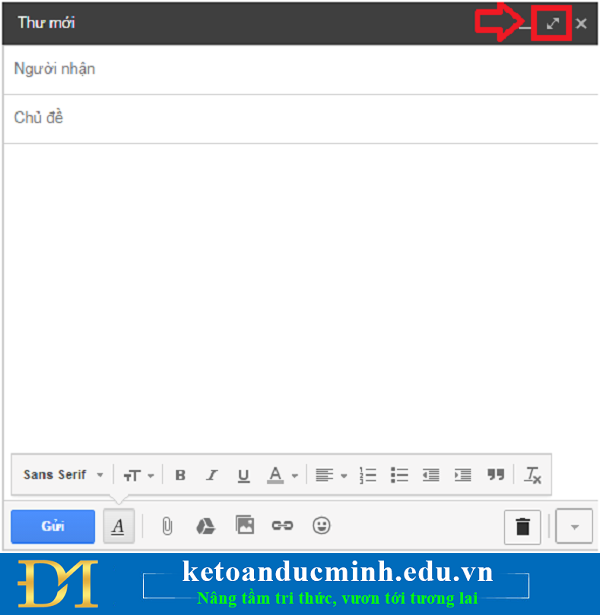
Bước 4:
Cửa sổ soạn thư gửi đi của Gmail lớn hơn ( Nếu bạn muốn thu nhỏ như bước 3 thì lại nhấn vào nút mũi tên hai chiều).
2. Hướng dẫn sử dụng khung soạn thư mới của Gmail
Vị trí số 1: Nhập địa chỉ email của người nhận thư và tiêu đề thư.
Vị trí số 2: Thu nhỏ( -), phóng to ( ↔), đóng ( x) cửa sổ soạn thư. Cc: Thêm người nhận email. Bcc: Thêm người nhận email.
Vị trí số 3: Công cụ hỗ trợ soạn thảo. Trong đó lần lượt là: Công cụ soạn thảo, đính kèm file dưới 25MB, đính kèm file lớn hơn 25MB, chèn ảnh, chèn liên kết, chèn mặt cười.
Vị trí số 4: Hình thùng rác: Xóa email đang soạn. Hình mũi tên xổ xuống: Thêm tùy chọn nâng cao như in, kiểm tra chính tả.
Vị trí số 5: Khung soạn thảo thư của Gmail.
Chú ý: Trong khi soạn thư, thư của bạn sẽ được tự động lưu lại trong phần Thư nháp cho đến khi gửi.
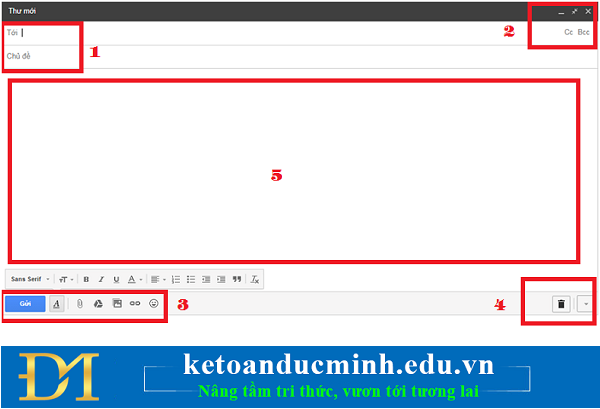
Sau khi soạn thư xong, các bạn nhấn nút Gửi để gửi thư. Thông báo gửi thư thành công. Bạn có thể xem lại thư trong phần Thư đã gửi trong menu bên trái của Gmail.
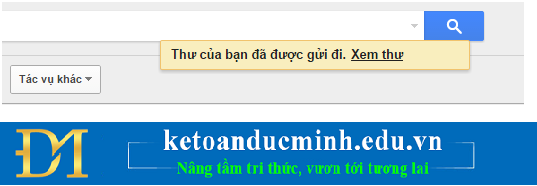
3. Hướng dẫn nhận thư điện tử ( Email) với Gmail
Bạn có thể xem những thư mà người khác gửi cho bạn trong phần Hộp thư đến, nếu không thấy, bạn nên xem trong phần Spam nữa.
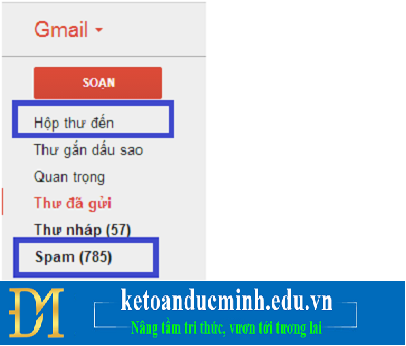
Kế toán Đức Minh chúc bạn đọc thành công!
-Ms Le-
Bạn đọc có thể tham khảo bài viết có liên quan
>>> Tạo chữ ký cho Gmail và chèn ảnh, link, Anchor Text vào chữ ký Gmail
Với mục tiêu “Sự thành công của học viên là niềm tự hào của Đức Minh”, Công ty đào tạo kế toán và tin học Đức Minh là nơi đào tạo kế toán thực tế và tin học văn phòng uy tín và chuyên nghiệp nhất Hà Nội hiện nay. Đức Minh luôn sẵn sàng hỗ trợ hết mình vì học viên, luôn đồng hành cùng học viên trên bước đường đi tới thành công.
Lịch học dạy kèm linh động từ thứ 2 đến thứ 7 hàng tuần cho tất cả các học viên:
Ca 1: Từ 8h -> 11h30 * Ca 2: Từ 13h30 -> 17h * Ca 3: Từ 18h -> 20h
Bảng giá khóa họcTỔ CHỨC THI VÀ CẤP CHỨNG CHỈ CỦA VIỆN KẾ TOÁN ĐỨC MINH
Mọi chi tiết vui lòng liên hệ:
HỌC VIỆN ĐÀO TẠO KẾ TOÁN - TIN HỌC ĐỨC MINH
HÀ NỘI
Cơ Sở 1: Tầng 2 - Tòa nhà B6A Nam Trung Yên - đường Nguyễn Chánh – Cầu Giấy HN - 0339.156.806
Cơ Sở 2: P902 tầng 9 tòa Licogi 12 . Số 21 Đại Từ - Đại Kim ( đối diện khu chung cư Eco Lake View) - Hoàng Mai - Hà Nội. ĐT / ZALO: 0342.254.883
Cơ Sở 3: Phòng 504, chung cư H1-3 Thanh Xuân Nam, đầu ngõ 445 Nguyễn Trãi, Thanh Xuân, Hà Nội - 0339.421.606
HỒ CHÍ MINH
Cơ Sở 1: 537/41 Nguyễn Oanh, p 17, Gò Vấp, Hồ Chí Minh - 0972 711 886
BÀI VIẾT LIÊN QUAN
- Thiết lập Font chữ và cỡ chữ mặc định trong Excel - Kế toán Đức Minh. (14/07)
- Công dụng của hàm RANK trong excel kế toán – Kế toán Đức Minh (11/07)
- Những tính năng bất ngờ của Powerpoint mà có thể bạn chưa hề khám phá ra (03/07)
- Bí kíp thành thạo Outlook mail từ A đến Z cho dân văn phòng - Kế toán Đức Minh. (23/06)
- Bạn đã biết hết chức năng các phím tắt từ F1->F12 trên bàn phím máy tính chưa? (20/06)
- 9 phím tắt "vàng" trong excel được dân kế toán - văn phòng đặc biệt ưa chuộng (19/06)
- 10 hàm hữu ích nhưng lại hay bị lãng quên nhất trong excel – Kế toán Đức Minh (29/05)
- 3 Bước sử dụng Slide Master trong Powerpoint - Kế toán Đức Minh. (03/05)
- 3 cách đặt từ gõ tắt trong WORD, EXCEL – Kế toán Đức Minh (13/04)
- Cách sử dụng hàm MATCH và kết hợp hàm MATCH với hàm INDEX (02/04)











